在 Windows 11 build 25309 上,您可以啟用新的自動色彩管理 (ACM) 功能的早期預覽,在本指南中,您將了解如何操作。
Microsoft 正在擴展(通過 @PhantomOcean3) 所有 SDR 顯示器的硬件加速系統級顏色管理(自動顏色管理)功能。 (以前,它僅適用於精選的合格和專門配置的 SDR 顯示器。)啟用該功能後,它將允許您在所有應用程序中擁有所有顏色,無論它們是否經過顏色管理,都可以在每個應用程序上準確一致地顯示。支持的顯示器。
使用自動色彩管理功能的要求包括 WDDM 驅動程序版本 3.0 或更高版本、AMD RX 400 系列或更高版本,或帶有 Radeon Graphics 的 AMD Ryzen 處理器。英特爾集成第 12 代 (Alder Lake) 或更高版本,或獨立的 DG1 或更高版本。或 NVIDIA GTX 10xx 或更高版本 (Pascal+)。
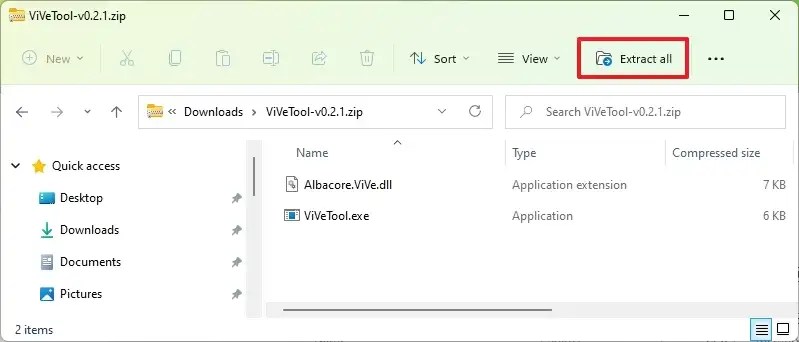
新功能已經正式公佈,它應該在 build 25309 上默認啟用,但如果不是,有一種快速方法可以啟用它。如果您想親身體驗新功能,可以使用 Rafael Rivera<創建的名為“ViveTool"的第三方工具/a> 和 Lucas on GitHub,在您的計算機上啟用該選項。
本指南將教您在 Windows 11 上啟用此新功能的步驟。
在 Windows 11 上啟用新的自動色彩管理功能
要啟用新的 vAuto 色彩管理( ACM)功能,使用這些步驟:
下載 ViveTool-vx.x.x.zip 文件以啟用新的自動色彩管理功能。
雙擊zip 文件夾以使用文件資源管理器將其打開。
單擊全部提取 按鈕。
單擊提取按鈕。
複製到文件夾的路徑。
打開開始。
搜索命令提示符,右鍵單擊最上面的結果,然後選擇以管理員身份運行選項。
鍵入以下命令以導航到ViveTool 文件夾,然後按 Enter:
cd c:\folder\path\ViveTool-v0.x.x
在命令中,請記住將路徑更改為您的文件夾路徑。
鍵入以下命令以在 Windows 11 上啟用新的自動色彩管理 (ACM),然後按 Enter:
vivetool/enable/id:36371531
重新啟動
完成這些步驟後,“高級顯示”設置頁面(位於設置 > 顯示)將包含一個新的“自動管理顏色for apps”選項以在 Windows 11 上啟用自動色彩管理 (ACM) 功能。
Microsoft 指出,此功能對顯示或連接沒有特定要求,但它建議面板的寬度大於-sRGB 色域,每個顏色通道可選 10 位或更高。此外,即使您的硬件支持該功能並且您啟用了該選項,它也可能需要一些時間才能出現,因為該公司正在逐步推出它。
如果您改變主意,您可以通過以下方式恢復更改相同的說明,但在第 10 步,確保運行相同的命令,但使用/disable 開關而不是/enable。
@media only screen and (min-width: 0px)和(最小高度:0px){ div[id^=”bsa-zone_1659356403005-2_123456″] { 最小寬度:300px;最小高度:250px; } } @media only screen and (min-width: 640px) and (min-height: 0px) { div[id^=”bsa-zone_1659356403005-2_123456″] { min-width: 300px;最小高度:250px; } }